Những phím tắt trong excel sẽ giúp bạn sử dụng công cụ này một cách nhanh chóng, đơn giản và năng suất nhất. Tuy nhiên đâu mới là những phím tắt trong excel thần thánh mà bạn nên ghi nhớ? Hãy đọc bài viết dưới đây nhé!
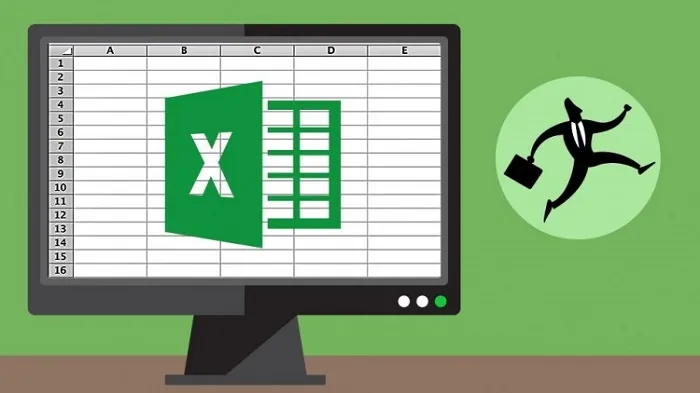
Sử dụng excel đơn giản cho dân văn phòng (Nguồn ảnh: Internet)
Phím tắt trong excel là gì?
Trong excel phím tắt có tên tiếng anh là Shortcut key. Trong đó shortcut nghĩa là đi tắt/ nhanh, còn key là các phím trên bàn phím keyboard.
Như vậy sử dụng phím tắt trong excel là việc chúng ta sử dụng một hay một nhóm các phím trên bàn phím để thực hiện một lệnh hoặc chức năng nào đó trong excel.

Sử dụng phím tắt trong excel (Nguồn ảnh: Internet)
Các phím tắt thông dụng và hữu ích nhất trong excel
Có rất nhiều, thậm chí là hàng trăm phím tắt trong excel mà chúng ta không thể nào nhớ hết. Dưới đây mình sẽ liệt kê ra tất cả những phím tắt thông dụng và hữu ích nhất để các bạn có thể sử dụng excel nhanh và dễ dàng hơn.

Các phím tắt thông dụng (Nguồn ảnh: Internet)
Tổ hợp phím tắt điều hướng trong bảng tính
-
Các phím mũi tên: Đây là một trong những phím tắt trong excel thông dụng nhất, giúp chúng ta di chuyển lên, xuống, sang trái hoặc sang phải trong bảng tính.
-
Page Down/ Page Up: Giúp di chuyển xuống cuối hoặc lên cùng của bảng tính.
-
Ctrl + phím mũi tên: Giúp di chuyển đến ô ngoài rìa của vùng dữ liệu.
-
Home: Giúp di chuyển đến ô đầu tiên của một hàng trong bảng tính.
-
Ctrl + Home: Giúp di chuyển đến ô đầu tiên của bảng tính.
-
Ctrl + End: Giúp di chuyển đến ô cuối cùng có dữ liệu trên bảng tính.
-
Ctrl + mũi tên trái/ Ctrl + mũi tên phải: Giúp di chuyển sang ô bên trái hoặc bên phải của dữ liệu trong 1 ô.
-
Ctrl + f: Hiển thị hộp thoại Find and Replace (mở sẵn mục tìm kiếm)
-
Ctrl + h: Hiển thị hộp thoại Find and Replace (mở sẵn mục thay thế)
Tổ hợp phím tắt làm việc với dữ liệu được chọn
-
Ctrl + Space (phím cách): Giúp chọn toàn bộ văn bản hoặc dữ liệu đang có trong cột.
-
Shift + Space (phím cách): Giúp chọn toàn bộ văn bản hoặc dữ liệu đang có trong hàng.
-
Ctrl + Shift + dấu sao (*): Giúp chọn toàn bộ khu vực xung quanh các ô đang hoạt động.
-
Ctrl + Shift + mũi tên trái hoặc phải: Giúp chọn hết cả hàng sang bên trái hoặc bên phải.
-
Ctrl + Shift + Page Up: Giúp chọn sheet hiện tại và trước đó trong cùng file excel.
-
Ctrl + A: Giúp chọn toàn bộ bảng tính.
-
Ctrl + Shift + Home: Giúp chọn vùng chọn về ô đầu tiên trên bảng tính.
-
Ctrl + Shift + End: Giúp chọn vùng chọn tới ô cuối cùng của bảng tính.
Tổ hợp phím tắt quản lý vùng được chọn
-
F8: Giúp bật tính năng mở rộng vùng được chọn mà không cần giữ Shift.
-
Shift + F8: Giúp thêm một dãy các ô để lựa chọn.
-
Tab/ Shift + Tab: Giúp di chuyển ô hiện tại sang phải hoặc trái trong vùng đang được chọn.
-
Enter/ Shift + Enter: Giúp di chuyển ô hiện tại xuống hoặc lên trong vùng đang được chọn.
-
Esc: Giúp hủy bỏ vùng chọn.
Tổ hợp phím tắt chỉnh sửa bên trong ô
-
Shift + End: Giúp chọn từ con trỏ văn bản đến cuối ô.
-
Shift + Home: Giúp chọn từ con trỏ văn bản đến đầu ô.
-
Shift + mũi tên trái: Giúp chọn hoặc bỏ chọn một ký tự bên trái.
-
Shift +Mũi tên phải: Giúp chọn hoặc bỏ chọn một ký tự bên phải.
-
Ctrl + Shift + mũi tên trái: Giúp chọn hoặc bỏ chọn một từ bên trái.
-
Ctrl + Shift + mũi tên phải: Giúp chọn hoặc bỏ chọn một từ bên phải.
Tổ hợp phím tắt chèn và chỉnh sửa dữ liệu
-
Ctrl + z: Giúp quay lại hành động trước đó.
-
Ctrl + y: Giúp đi tới hành động tiếp theo.
-
Ctrl + V: Giúp dán nội dung copy hoặc cut từ ô khác.
-
Ctrl + dấu chấm phẩy (;): Giúp chèn ngày hiện tại vào ô.
-
Ctrl + Shift + dấu hai chấm (:): Giúp chèn thời gian hiện tại vào ô.
-
Alt + F1: Giúp tạo và chèn biểu đồ với dữ liệu hiện tại.
-
Ctrl + K: Giúp chèn một liên kết.
-
Alt + dấu bằng (=) : Giúp chèn một công thức AutoSum.
-
Ctrl + Shift +A: Giúp chèn các đối số trong công thức sau khi nhập tên của công thức.
-
Shift + F3: Giúp chèn một hàm thành một công thức.
Tổ hợp phím tắt định dạng dữ liệu
-
Ctrl + B: Giúp áp dụng hoặc bỏ định dạng chữ in đậm.
-
Ctrl + I: Giúp áp dụng hoặc bỏ định dạng chữ in nghiêng.
-
Ctrl + U: Giúp áp dụng hoặc bỏ định dạng chữ có gạch chân.
-
Ctrl + 5: Giúp áp dụng hoặc hủy bỏ định dạng gạch ngang.
-
Ctrl + Shift + $: Giúp áp dụng định dạng tiền tệ với hai chữ số thập phân.
-
Ctrl + Shift + ~: Giúp áp dụng định dạng số kiểu General.
-
Ctrl + phím Shift + #: Giúp áp dụng định dạng ngày theo kiểu: ngày, tháng và năm.
-
Ctrl + phím Shift + @ : GIúp áp dụng định dạng thời gian với giờ, phút và chỉ ra AM hoặc PM.
-
Ctrl + phím Shift + ^: Giúp áp dụng định dạng số khoa học với hai chữ số thập phân.
-
Alt + H, A, R: Giúp căn ô sang phải.
-
Alt + H , A, C: Giúp căn giữa ô.
-
Alt + H , A, I: Giúp căn ô sang trái.
Trên đây là tổng hợp những phím tắt trong excel thông dụng và hữu ích nhất cho dân văn phòng. Hy vọng những phím tắt trong excel này sẽ giúp các bạn thao tác nhanh và dễ dàng hơn khi sử dụng excel.
Nếu các bạn muốn nâng cao khả năng sử dụng excel của mình hoặc muốn đọc thêm các bài viết hữu ích khác hãy theo dõi trang tin tức VOH online nhé!
Link tham khảo: https://support.office.com/vi-vn/article/c%C3%A1c-ph%C3%ADm-t%E1%BA%AFt-trong-excel-for-windows-1798d9d5-842a-42b8-9c99-9b7213f0040f


